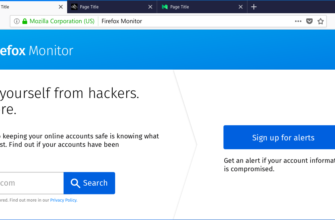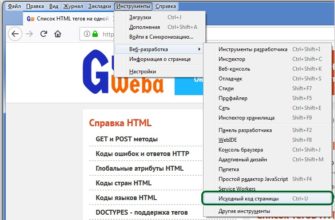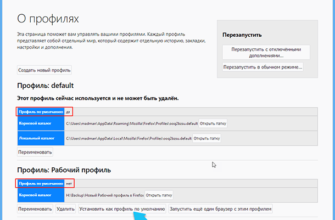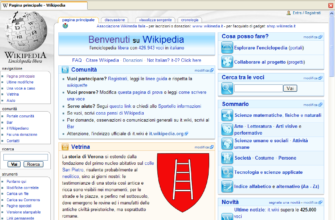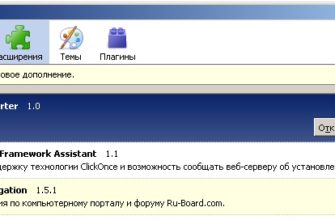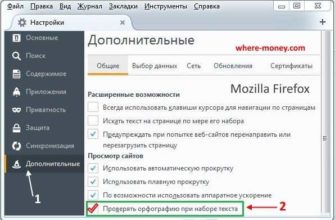Вам нравится боковая панель «Панели» в Opera, и вам нужна такая же функциональность в Firefox? Теперь вы можете с расширением All-in-One Sidebar.
Как выглядит боковая панель
Как только вы установите расширение и перезапустите Firefox, вам будет представлена свежая веб-страница установки. «Боковая панель расширений» также будет отображаться, чтобы обеспечить немедленный доступ к параметрам боковой панели многофункционального устройства, если вы готовы начать настройку в данный момент.

Вот так выглядит боковая панель в свернутом режиме… совсем не занимая много места.

Вы можете свернуть боковую панель еще дальше в тонкий режим, чтобы помочь сэкономить пространство экрана при необходимости.

Пристальный взгляд на панели
Многофункциональная боковая панель имеет шесть панелей, к которым можно быстро получить доступ и переключаться между ними с помощью кнопок панели инструментов. Здесь вы можете увидеть «Закладки и Панели истории»…


Далее следуют «Панели загрузок и расширений». На данный момент дополнения отображаются в режиме тонкого списка …


Отобразите веб-страницу, просмотрите исходный код, получите доступ к: настройкам конфигурации или просмотрите информацию о веб-странице в «Мультипанели и информационных панелях страницы».


Опции
Расширение поставляется с хорошим набором опций, которые помогут вам настроить многофункциональную боковую панель в соответствии с вашими личными потребностями. Первые две области параметров имеют несколько вложенных вкладок …
Решите, с какой стороны браузера вы хотите, чтобы ваша боковая панель была активна, и точных размеров ширины в пикселях на вкладке «Внешний вид».
Примечание. Здесь показаны настройки по умолчанию. Для доступа к «Расширенному режиму» используйте «Меню настроек» в левом нижнем углу.

Определите поведение боковой панели/панели инструментов при запуске и в полноэкранном режиме на вкладке «Поведение».

Улучшите поведение и внешний вид переключателя на вкладке «Переключатель боковой панели».

Вы можете отключить закладки и/или функции истории в «Закладках/вкладке истории».

Решите, будут ли ваши загрузки отображаться на боковой панели на вкладке «Загрузки».

Вы можете отключить надстройки, появляющиеся на боковой панели, если вы предпочитаете использовать обычное окно или включить отображение обычного стиля вместо стиля тонкого списка.

Выберите функции, которые вы хотели бы видеть в «Multi-Panel» в «Other I Tab».

Решите, хотите ли вы, чтобы «Консоль ошибок» открывалась на боковой панели, и какой визуальный стиль вы предпочитаете на «Другой вкладке II».

Выберите дополнительные команды, доступные в «Подменю боковой панели» в «Области меню».

Внесите любые необходимые изменения в сочетания клавиш на боковой панели многофункционального устройства в «области сочетаний клавиш».

В левом нижнем углу параметров многофункциональной боковой панели вы можете восстановить настройки по умолчанию, получить доступ к дополнительным параметрам (они добавляют некоторые дополнительные настройки для различных параметров, показанных выше), экспортировать или импортировать параметры, а также скопировать многофункциональное устройство. Настройки One-Sidebar в буфер обмена.

Заключение
Если вы хотите добавить некоторые приятные настраиваемые (и многофункциональные) свойства боковой панели в свой браузер Firefox, то многофункциональная боковая панель – это расширение, на которое стоит обратить внимание.
Ссылки
Загрузите расширение All-in-One Sidebar (дополнения Mozilla)
Загрузите расширение All-in-One-Sidebar (домашняя страница расширения)